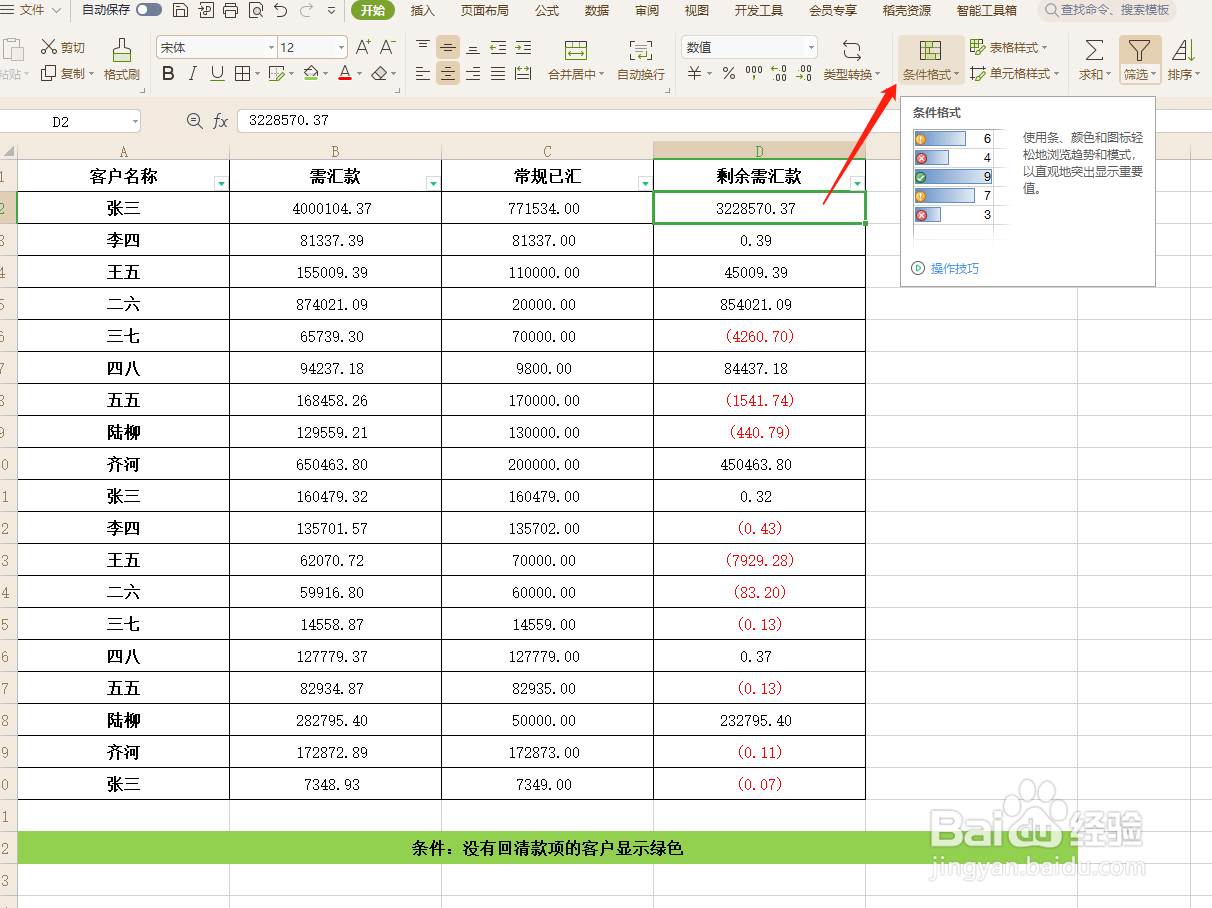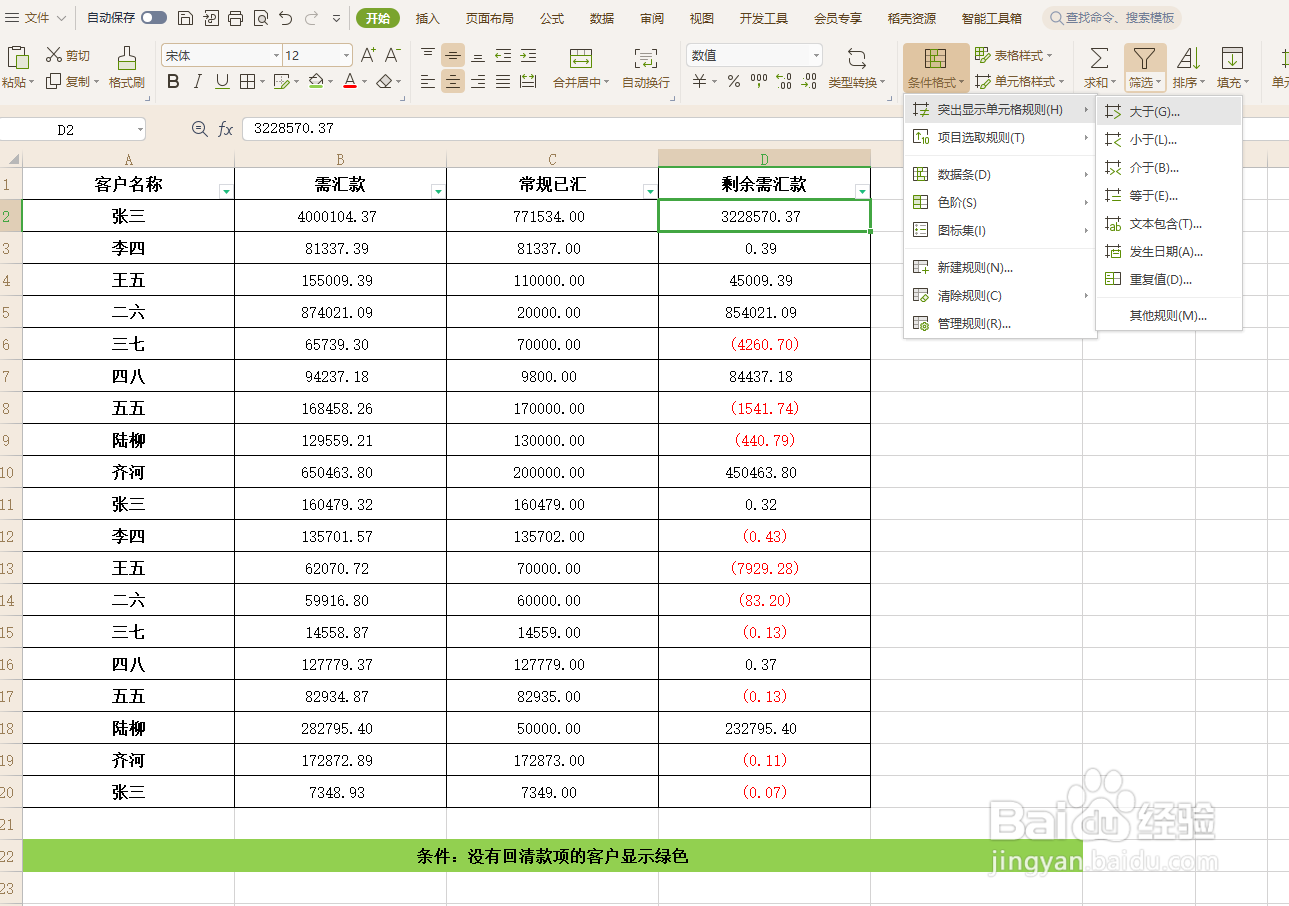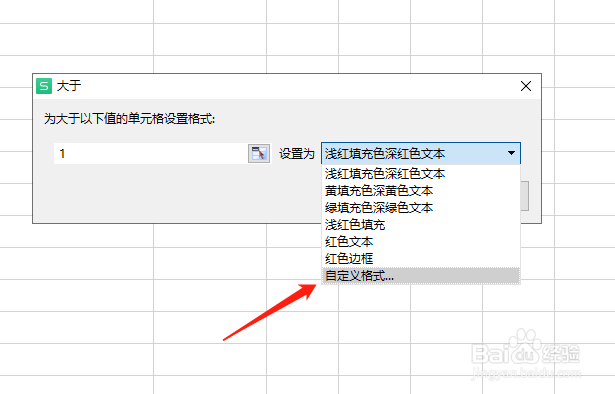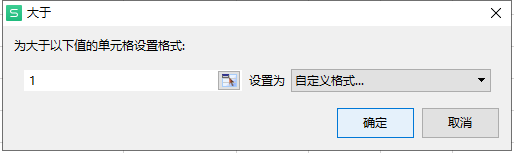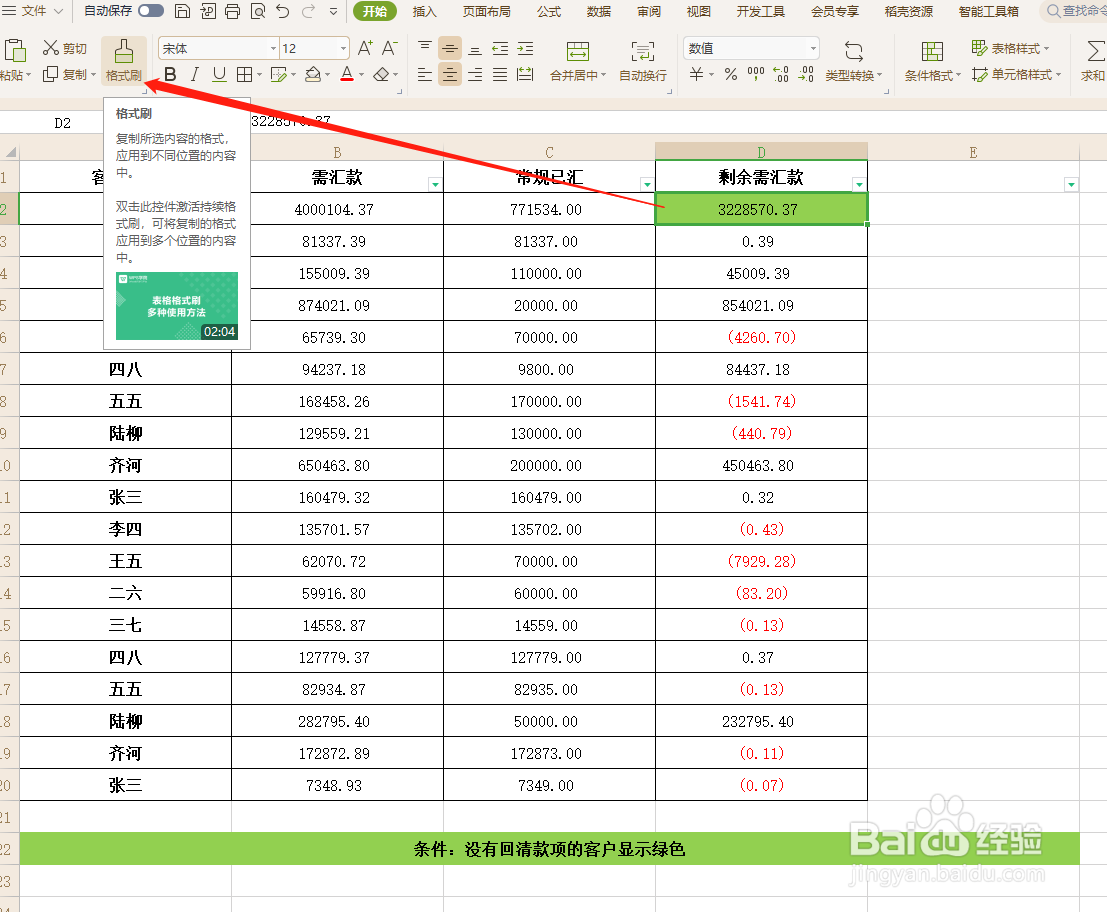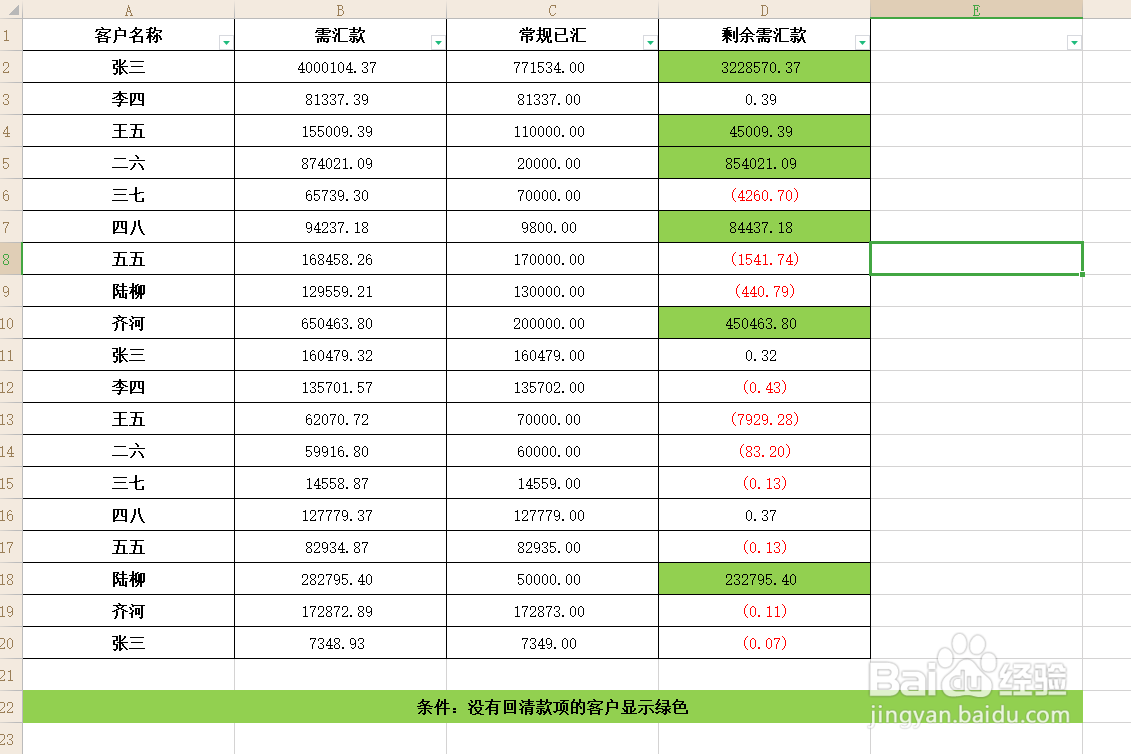1、 首先,点击表格内作为条件依据的单元格,在“开始”选项卡下找到“刳噪受刃条件格式”功能,点击后在出现的菜单中选择“突出显示单元格规则”,继续选择“大于”。(此处是以未清款项客户作为条件筛选)
2、 在“为大于以下值的单元格设置格式”的文本框内输入“1”,表示大于“1”的数字都是表示客户没有回请款项。
3、 接着,在“设置为”的选项中,选择一个觉得合适的样式,如果没有满意的,那么就点击自定义,自己进行设置。
4、 如下图所示,选择好满足条件的单元格要显示出来的颜色后点击确定,窗口跳转回上一个窗口后依然继续点击确定。
5、 此时,我们可以看到第一个单元格的规则已经改变,单元格自动变成了顶铖拣袱绿色,因为数值大于“1”,上述步骤都完成了之后,点击格式刷。
6、 将格式在此列刷完之后,没有回清款项的客户都被自动筛选出来标记了相对应的颜色,效果如下图所示。